Jak sprawdzać i zarządzać pocztą e-mail z zegarka Apple Watch
Jabłko Zegarek Apple Watchos Bohater / / March 17, 2020
Ostatnia aktualizacja dnia

Apple Watch oferuje wiele funkcji. Jedną z nich jest możliwość otrzymywania powiadomień e-mail, czytania wiadomości, a nawet odpowiadania na nie z nadgarstka. Oto jak.
Niezależnie od tego, czy jest sparowany z iPhonem albo nie, dzięki Apple Watch możesz wiele zrobić. Jedną z ważnych umiejętności jest śledzenie wiadomości e-mail. Teraz na pewno nie będziesz robił z tego żadnego ważnego e-maila. Przyjemnie jest jednak otrzymywać powiadomienia e-mail, skanować treść wiadomości, a nawet odpowiadać z nadgarstka. Oto, jak skonfigurować i co możesz zrobić.
Skonfiguruj adres e-mail dla swojego zegarka Apple Watch
Jedną z najwygodniejszych opcji jest wysyłanie powiadomień e-mail na zegarek. Koniec z wyciąganiem telefonu z kieszeni - pierwsze problemy na świecie, prawda? Aby rozpocząć, otwórz aplikację Watch na iPhonie i dotknij Mój zegarek> Poczta. Następnie wybierz opcję „Mirror my iPhone”, aby użyć tych samych ustawień powiadomień co telefon lub „Custom”, aby uzyskać więcej opcji powiadomień. Prawdopodobnie zechcesz użyć opcji „Niestandardowy”
Następnie wybierz konto e-mail, z którego chcesz otrzymywać powiadomienia, i upewnij się, że „Pokaż alerty” jest włączone. Tutaj możesz także wybrać, czy powiadomienie ma odtwarzać dźwięk, po prostu buzować nadgarstek, czy jedno i drugie.
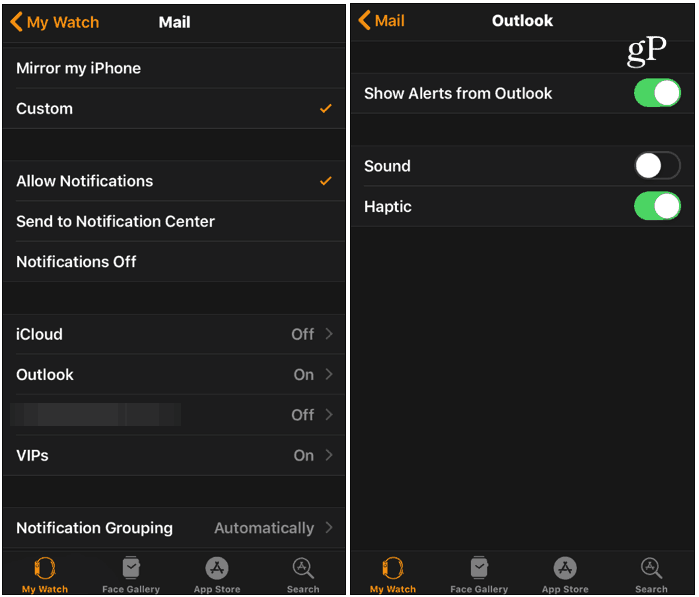
Czytanie wiadomości na Apple Watch
Aby wyświetlić wiadomości w zegarku, otwórz aplikację Poczta na liście aplikacji. To da ci listę wiadomości ze wszystkich skrzynek odbiorczych. Umożliwia to podgląd swojej poczty. Możesz jednak kliknąć „Wszystkie skrzynki odbiorcze” u góry. Następnie przewiń, aby wyświetlić określone konto, które zostało skonfigurowane.
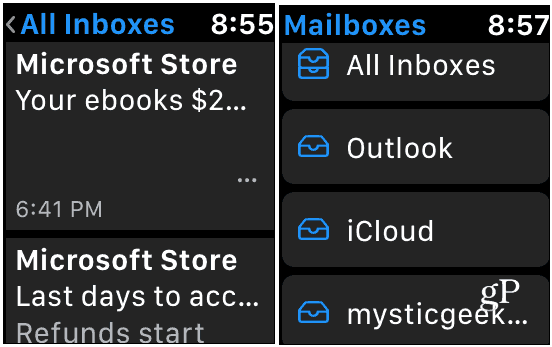
Stuknij w wiadomość e-mail, aby przeczytać całą wiadomość, jeśli chcesz. Wystarczy przewinąć w górę lub w dół, aby zobaczyć pełną treść. Tekst jest dość mały, więc możesz dwukrotnie stuknąć ekran, aby zwiększyć rozmiar. Na przykład na poniższym obrazku używam wiadomości e-mail od firmy Microsoft. Możesz wysadzić tekst i przewijać ekran, aby go przeczytać.
Oczywiście nie będziesz czytać biuletynu i wiadomości promocyjnej na zegarku. Ale miło jest wiedzieć, czy masz ważną wiadomość, którą musisz przeczytać.
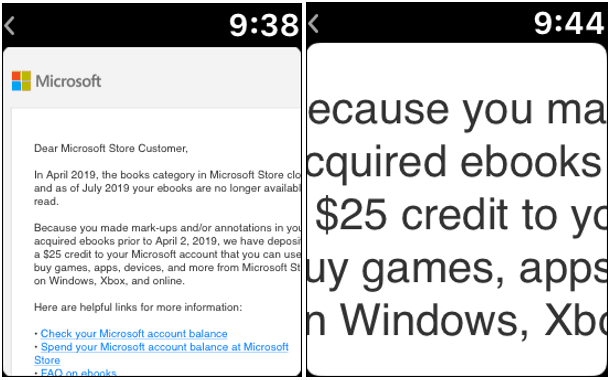
Odpowiadanie na wiadomości e-mail w Apple Watch
Możesz także zarządzać wiadomościami bezpośrednio z zegarka. Naciśnij i przytrzymaj ekran, a pojawi się menu z opcjami: Odpowiedz, Kosz, Oznacz i Nieprzeczytane.
Odpowiadanie na wiadomość jest tym, co robi się interesujące. Możesz skomponować swoją odpowiedź, używając swojego głosu do dyktowania odpowiedzi, wybierz szybką domyślną odpowiedź z listy, użyj Emoji, a nawet odręcznie, używając funkcji „Scribble”.
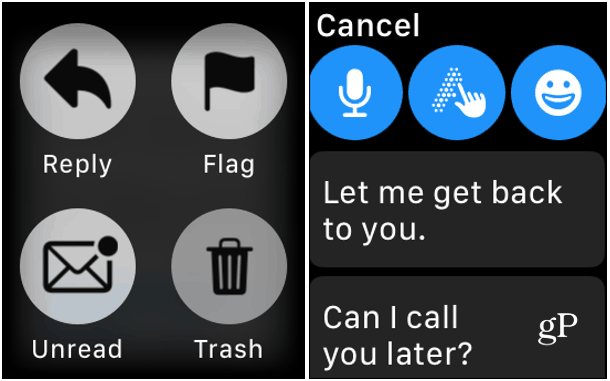
Jakąkolwiek metodą użyjesz do napisania odpowiedzi, kiedy skończysz, kliknij przycisk Wyślij.
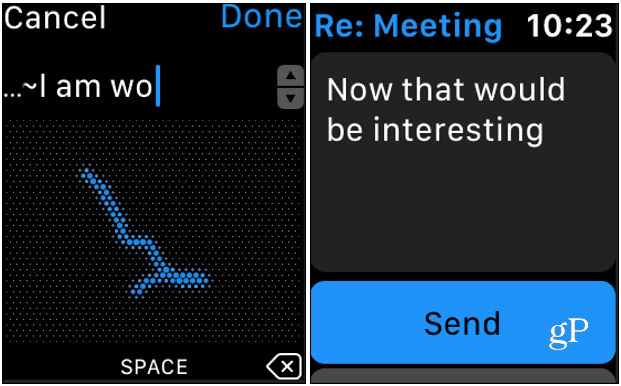
Warto również zauważyć, że możesz zarządzać innymi opcjami e-mail dla swojego zegarka z iPhone'a. Możesz to zrobić, otwierając aplikację Watch i przechodząc do Mój zegarek> Poczta i przewiń w dół do Ustawienia poczty Sekcja. Tam możesz zmienić takie rzeczy, jak domyślne odpowiedzi, podpis, liczba wierszy podglądu wiadomości i domyślne odpowiedzi, w których możesz nawet dodać własne.
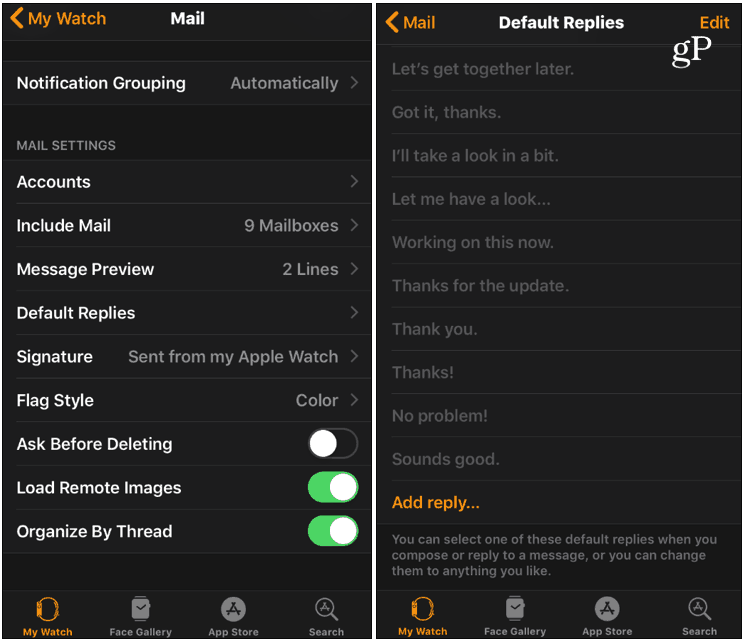
Podobne do innych funkcji, takich jak używanie zegarka jako pilota do Apple TV, nie zamierzasz tracić dużo czasu na zarządzanie wszystkimi e-mailami z zegarka. Ale możliwość zrobienia tego i narzędzia, które zapewnia, mogą być przydatne, gdy ich potrzebujesz.



